Cómo editar un vídeo para YouTube desde el celular usando InShot - Paso a paso
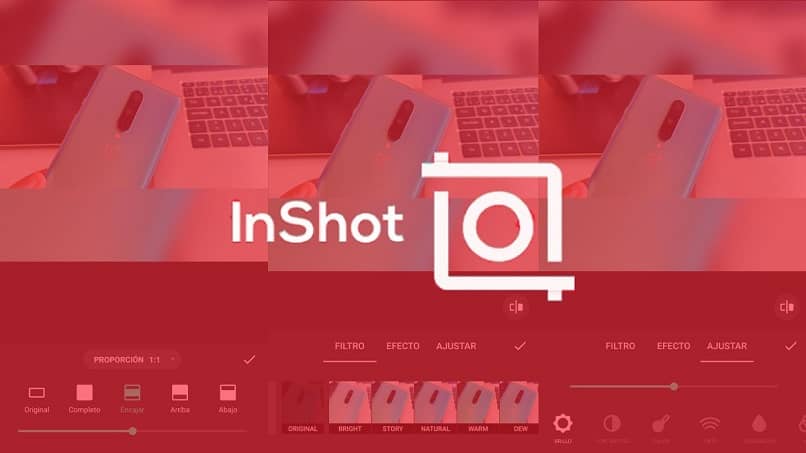
YouTube es una de las plataformas más grandes y conocidas a nivel mundial, posee más de treinta millones de usuarios y se calcula que cada segundo millones de personas suben o consumen contenido en esta red social.
Se ha vuelto tan grande que cada vez son más las personas que desean crear contenido en YouTube para ganar dinero realizando publicidad, ofrecer un servicio o simplemente darse a conocer.
YouTube es una de las plataformas con más resultados utilizada como estrategia de marketing. Si estas empezando en el nuevo mundo del contenido virtual y deseas utilizar esta red no te vayas, porque te enseñaremos a editar vídeos desde tu celular utilizando una increíble aplicación.
Características principales de InShot
InShot es una increíble aplicación que te permite editar cualquier tipo de vídeos y fotografías, lo mejor de todo es que es una app con resultados de profesionales, te volverás un experto. También, la aplicación te permite añadir música tus vídeos, recortarlos si así lo deseas, incluir texto o incluso cambiar el fondo fácilmente.
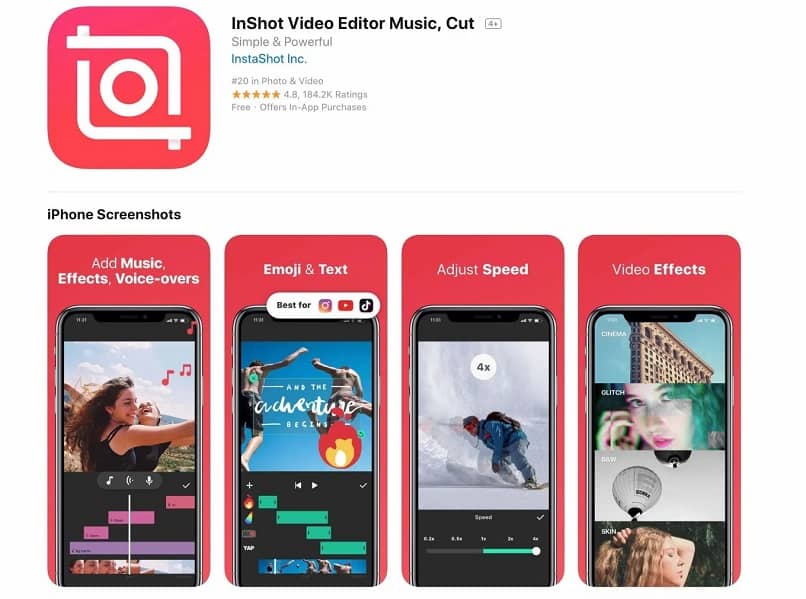
Además, es la herramienta ideal para impulsar tus redes, a continuación vamos a mostrarte las increíbles características y funciones que disfrutarás usando InShot:
- InShot te permite extraer el audio de tus vídeos: ¿Qué significa esto? Esto quiere decir que puedes incorporar una banda sonora en tus vídeos para YouTube, además, puedes eliminar el audio de tu vídeo por completo.
- Puedes congelar momentos específicos de tus vídeos: si eres una persona que ama el drama y deseas que tus vídeos transmitan esa energía, ahora puedes hacerlo con la opción congelar de InShot, esta te permite congelar o colocar en cámara lenta algún espacio del vídeo convirtiendo así tu reproducción en un contenido súper divertido.
- Puedes agregar un marco blanco en tus vídeos: esta opción te permitirá crear el principio y final de cada vídeo para identificar mejor tu contenido.
- Tienes la opción de crear vídeos con fotos y música para distintas redes sociales cómo Instagram, Tik Tok o YouTube.
- Puedes recortar y comprimir tus vídeos realizando una combinación de varios vídeos.
- Disfruta de tus vídeos al dividirlos en varios clips.
- Recorta la longitud de tus vídeos como desees.
- Crear, editar y exportar vídeos en calidad HD para YouTube usando el móvil.
- Puedes añadir la música que prefieras, incluso, un álbum entero.
- Con InShot no solo editas vídeos, también puedes editar imágenes fácilmente cambiando el fondo, agregando texto o incluso crear un collage. Aparte te ofrece las opciones normales a un editor de fotografías.
- ¿Y si deseas agregar filtros a tus vídeos? Con InShot también puedes hacerlo ya que la aplicación te ofrece una lista de filtros disponibles el cual puedes agregar intensidad o suavizarlo a tu gusto.
- Añade textos a tus vídeos de YouTube y elige la fuente que desees, incluso puedes añadir subtítulos.
- Lo mejor de todo es que puedes personalizar la resolución para poder compartir tu vídeo con más facilidad.
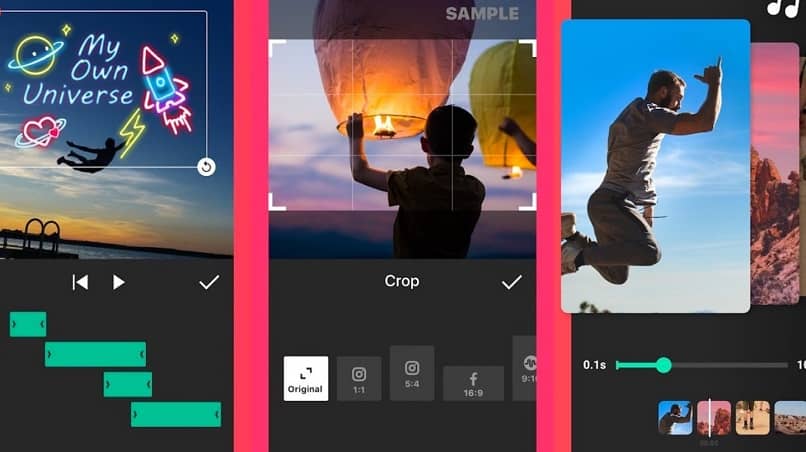
Cómo estas existen otra herramientas para editar vídeos de YouTube que de seguro te harán amar InShot. Pero si deseas aprender paso a paso cómo editar y subir tus vídeos de YouTube utilizando esta app presta mucha atención.
Paso a paso para editar vídeos para YouTube utilizando InShot
Sin duda has visto cómo InShot te ofrece grandiosos beneficios a la hora de editar un vídeo para YouTube utilizando tu móvil. A continuación te mostraremos paso a paso para editar tus vídeos correctamente.
- Descarga el vídeo que desees editar, si está en YouTube solo tienes que entrar en la app, copiar el link y descargar.
- Una vez ya tengas el vídeo en tu móvil entra en la aplicación de InShot y selecciona el ícono (+).
- Este botón te dirigirá a galería donde seleccionarás el vídeo deseado.
- Al momento de editarlo verás en la parte de abajo las opciones para editar el vídeo, donde puedes añadir texto, recortar o añadir emoticones, incluso puedes añadir subtítulos. Para añadir subtítulos a tu vídeo solo debes dirigirte a la opción de texto y seleccionar la opción de subtítulos, ubicada en el panel izquierdo.
- Luego de verificar que sea el subtítulo a añadir, guárdalo.
Ahora tu vídeo estará listo para ser publicado, esperamos estos pasos te hayan ayudado a mejorar tus vídeos. Hasta la próxima.